如何删除多个iPhone联系人
管理iPhone联系人可能是一项艰巨的任务,尤其是当您需要删除多个条目时。逐个删除联系人既费时又低效。幸运的是,有两种方法可以帮助您简化流程并快速从iPhone中删除不需要的联系人。在下面的视频中,DanielAboutTech解释了如何直接在iPhone上使用多点触控手势以及如何在计算机上使用iCloud网站轻松删除多个联系人。
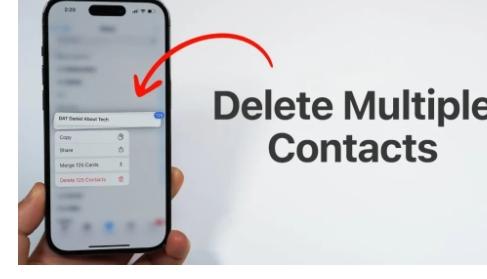
方法1:在iPhone上使用多点触控手势
iPhone的多点触控功能可让您同时选择和管理多个联系人。要直接在iPhone上删除多个联系人,请按照以下简单步骤操作:
打开iPhone上的“电话”或“通讯录”应用程序。
使用两根手指点击并向下拉屏幕来选择多个联系人。您可以选择不按顺序列出的联系人。
按住两根手指,继续点击以选择要删除的联系人。
选择了所有要删除的联系人后,点击并按住任意选定的联系人即可调出删除选项。
确认删除选定的联系人。
这种多点触摸手势方法快速而有效,让您可以删除多个联系人,而无需逐个查看。
方法2:在计算机上使用iCloud
如果您发现多点触控手势很困难或需要删除大量联系人,那么在计算机上使用iCloud网站可能是一种更快的选择。操作方法如下:
在电脑上打开网络浏览器并访问iCloud.com。
使用您在iPhone上使用的相同AppleID登录。
单击“联系人”图标即可访问您的iPhone联系人。
要选择多个联系人,请使用Shift键进行连续选择,或使用Command键(在Mac上)或Control键(在Windows上)进行非连续选择。
选择了所有要删除的联系人后,单击“删除”按钮或按键盘上的Delete键。
确认删除选定的联系人。
在电脑上使用iCloud提供了一个熟悉的界面来选择和删除多个联系人。如果您有大量联系人需要管理,或者您更喜欢使用电脑执行此类任务,那么这个功能就特别有用。
管理iPhone联系人的技巧
定期检查并更新您的联系人,以确保您的列表井然有序且相关。
使用iCloud或其他基于云的服务在您的所有设备上同步您的联系人,确保在一台设备上所做的任何更改都会反映在其他设备上。
考虑创建群组或标签,根据联系人与您的关系(例如家人、朋友、工作)对其进行分类,以便于管理。
如果您有重复的联系人,您可以使用iPhone上的“合并联系人”功能将它们合并为一个条目。
通过遵循这些方法和技巧,您可以高效地管理和删除iPhone上的多个联系人,从而节省宝贵的时间和精力。无论您喜欢直接在设备上使用多点触控手势,还是在计算机上使用iCloud网站,这些分步指南都将帮助您保持联系人列表井然有序、整洁有序。
- 上一篇:iOS18的功能在旧款iPhone上不可用
- 下一篇:戴森新款降噪耳机发布
推荐阅读
- 戴森新款降噪耳机发布
- iOS18的功能在旧款iPhone上不可用
- 从犀牛角鼻烟到穿山甲牲畜饲料半个世纪的专利揭示了野生动物贸易的演变
- 有些蝙蝠的血糖水平对其他哺乳动物来说是致命的但它们仍然生存并繁衍生息
- 真空负压吸引系统有什么特点吗(真空负压吸引系统有什么特点?)
- 从几十年到几天生物物理学家在创纪录的时间内揭示DNA行为
- 湖兰科技学院是几本? 湖南科技学院是几本
- 电脑与电视连接线怎么连(电脑与电视连接线)
- 死刑立即执行可以出狱吗? 死刑立即执行
- 长安汽车召回汽车_长安汽车召回
- 李白古诗词中出现过哪些笑话? 李白的古诗
- 光管有几种(与光管相比螺纹管的优势在哪里?)
- 一前一后师父会坏掉的原文(一前一后师父会坏掉的)
- 快速离婚的最佳方法 如何快速离婚
- 别克英朗降价了多少_别克英朗降价
- 什么是等离子电视机(什么是等离子电视)
- 大学要补考,成绩有平时分吗? 湖北工业大学教务系统
- 管螺纹百科(不锈钢螺纹管的特征是什么?)
- 高利贷款不还最终有什么后果 高利贷不还的真实后果
